Network Monitoring System : Remote Access with VNC
Tags: tutorial VNC, VNC, VNC remote, VNC server, VNC viewer

VNC Viewer Mode

Viewer Server Mode
Di kantor, kadang ada masalah pada layer 1, misal nya mas kok komputer di lantai 4 kok gak bisa internet, mas kok pc lantai 3 gak bisa buka google, mas kok lantai 2 gak bisa upload, mas kok lantai 161 lemot banget sih, dan masih banyak yang lain. Kalau kondisi nya gak bisa internet, tapi masih bisa terhubung via LAN, nah aplikasi ini memungkinkan untuk me-remote pc lain yang terhubung via LAN.
Contoh komputer lantai161 gak bisa internetan, sedangkan yang lain bisa internetan, nah biar gak repot naik ke lantai 161, kita pake aplikasi ini aja. Tinggal buka aplikasi nya, masukin IP komputer yang di lantai 161. Jeng jeng, Komputer 161 sudah bisa kita kendalikan. Setelah di kendalikan kita periksa ada masalah dimana, kurang lebih seperti itu.
Pada VNC ada 2 tipe, Server dan Client :
1. Server
VNC tipe Server inilah yang di instal di tiap PC LAN untuk di remote, jadi tiap PC yang mau di remote harus di install VNC yang Server. Di dalam server terdapat beberapa konfigurasi seperti password, port kalau mau remote via web, encyription, startup, filtering, dan lain nya
2. Viewer
Sedangkan tipe viewer ini, yang untuk remote2. Disini kita memasukan IP VNC Server yang mau di remote, Tipe Encyription, dan pilihan lain nya.
Gampang nya liat tutor di bawah ini :
Setting di Server :

Default settingan nya seperti diatas, ceklist yang Allow VNC Viewers to connect to VNC Server ( supaya PC bisa di remote )
Pada Authentifikasi terdapat 2 pilihan yang umum di pakai yaitu :
1. Windows Password = berarti saat di remote oleh VNC Client akan memasukan password yang sama dengan windows
2. VNC Password = kalau VNC password kita login dengan password VNC yang sudah di set di server
Biasa nya kita lebih memilih VNC Password, kenapa ?
Soal nya kalau windows password, kadang tiap user mengganti password Windows nya supaya tidak di gunakan oleh orang lain, sedangkan VNC password, tidak mudah di ganti password nya layak nya Windows.
Tipe Enkripsi pilih yang default aja ( Always On )

( Tampilan configurasi saat menggunakan Windows Password )
Disini kita bisa menentukan pilihan atau feature yang digunakan saat menggunakan Windows Password

Yup inilah tampilan kalau menggunakan VNC password mode, kalau kita pilih Configure di kanan nya, bakalan masukin password nya,
sedangkan kalau mau lebih mendetail lagi pilih Extended Configuration. Konsep nya sama kayak Access-List ada yang biasa ada yang extended. haha.
Kalau yang biasa, ya berarti kita hanya memasukan password saja yang di set, kalau extended terdapat 2 mode.
1. Admin = bisa menggunakan seluruh fasilitas remote
2. Viewonly = hanya bisa melihat, tidak bisa diremote secara keseluruhan

Di VNC Client kita hanya memasukan IP VNC Server saja sebenar nya, tapi kalau mau lebih advance bisa pilih option dan pilih sesuai hati kalian :p
Encryption biarin aja, biar otomatis,
Setelah server di konfigurasi kan dengan baik, maka VNC Client tinggal connect ke server saja.
Berikut tahap2 nya :

( Masukan IP Host yang ingin di remote )

( Setelah sudah diisi, maka akan ada authentifikasi Username dan Password,
Kalau di VNC Server nya di setting VNC Password yang standar, tidak Enable Admin dan ViewOnly Mode akan seperti ini, tinggal masukan password.
Kalau Windows Password, maka nanti masukan Username PC nya , dan Password Windows nya,
Kalau Enable Admin Mode tuliskan di Username Admin, dan Password Admin, begitupula ViewOnly Mode.

Setelah Autentifikasi Sukses, maka kita dapat meremote PC Client kita, ada beberapa fasilitas yang bisa digunakan seperti :
– New Connection
– Close Connection
– Save Connection
– Full Screen
– Option
– File Transfer
– Chat
dan lain – lain
Ada tanda ! kalau mau tau informasi remote nya
Yak, untuk VNC cukup segitu seperti nya, kalau ada yang bingung
Feel Free to Ask Okay ?
Apa itu Network Monitoring System ?
Tags: apa itu network monitoring system, Network Monitoring, Network Monitoring System, network monitoring system adalah, NMS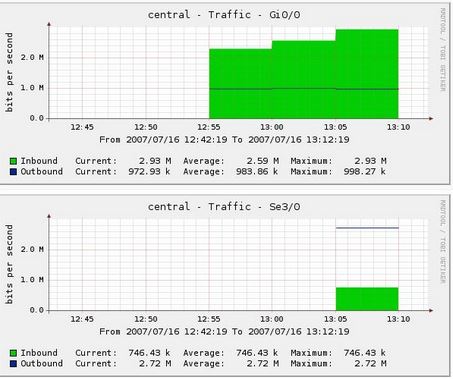
Apa sih NMS itu atau singkatan dari Network Monitoring System itu ?
Dari namanya udah keliatan, Jadi maksud nya suatu sistem untuk memonitoring Network kita.
Tiap Perusahaan pasti ada NMS nya, biasa nya yang berhubungan dengan NMS itu bagian Network Operation Center
Gambar di atas sedikit penjelasan tentang Monitoring System pada Cacti ( salah satu aplikasi untuk memonitoring )
Disana terlihat pada tiap interface nya ada inbound ada outbound
Ada beberapa aplikasi NMS, berikut contoh nya :
1. Whatsup Gold ( bukan Whatsapp Messenger yak :p )
2. PRTG ( Paessler Router Traffic Grapher)
3. Cacti
4. Kiwi Syslog
5. Kiwi Cattools
6. Netflow Analyzer
7. Lan Viewer, VNC ( untuk memonitoring jaringan LAN )
8. Team Viewer ( untuk memonitoring jarak jauh, bisa juga lan )
9. Cisco Configuration Protocol ( GUI nya CISCO )
10. radius/tacacs, aaa, cisco acs ( belom tau apaan nih maksud e @_@ )
Berikut beberapa contoh gambar nya :
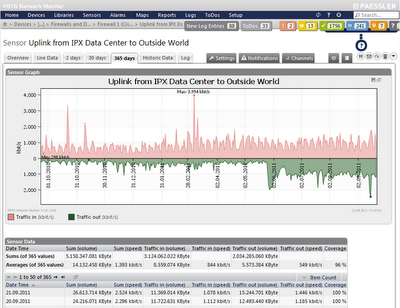
( PRTG )
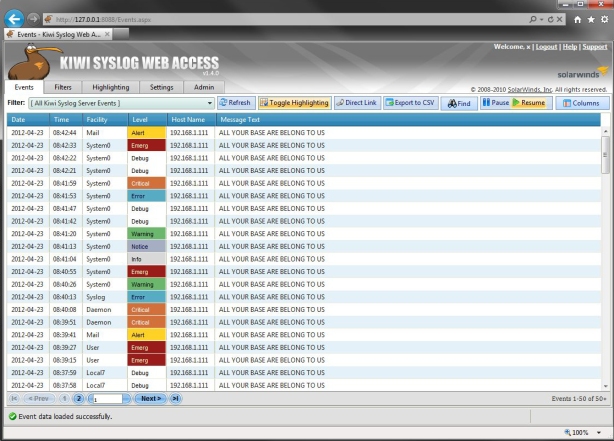
Kiwi Syslog ( Log activities Network )
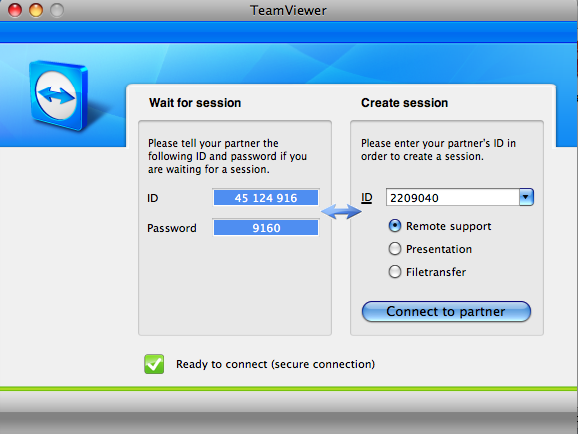
TeamViewer
Mungkin itu aja untuk contoh – contoh nya, nanti ane buat step by step cara gunain nya sabar eak. . .
Komentar
Posting Komentar